Quando si aggiunge o si sostituisce un computer in negozio, probabilmente si desidera poter utilizzare Ascend su di esso. Per fortuna, abbiamo semplificato la configurazione di Ascend sulla vostra nuova workstation.
Installare una nuova workstation/postazione di lavoro
Controlla Requisiti hardware per Ascend & periferiche al fine di verificare che il tuo computer abbia i requisiti per supportare Ascend.
Se il server del negozio deve essere sostituito, è necessario programmare l'aggiornamento con un tecnico dell'assistenza Ascend (telefono: 877-875-8663, o help@ascendrms.com). Questo processo può richiedere fino a tre ore e Ascend non può essere utilizzato durante questo periodo. Pertanto, si prega di programmare con almeno una settimana di anticipo.
- Configurare Windows® con le impostazioni consigliate. Questo eviterà la maggior parte dei problemi di configurazione fin dall'inizio!
- Installare e configurare il client Ascend (vedere i passaggi seguenti).
- Aggiungere e assegnare nomi di workstation univoci a ciascun computer. In questo modo non solo si ottiene una migliore reportistica, ma la maggior parte delle periferiche richiede un nome di workstation separato per poter impostare correttamente le opzioni.
- Installa e configura tutte le periferiche di cui la workstation ha bisogno.
- Collegare e impostare gli scanner di codici a barre.
- Installare una stampante per ricevute Epson. (opzionale) Aggiungere un logo alle ricevute.
- Se si dispone di un cassetto per i contanti, è sufficiente collegarlo alla stampante di ricevute e assicurarsi di selezionare Opzioni > Vendite e resi > Generale > La workstation ha un cassetto per i contanti.
- Terminale di pagamento Ingenico. (opzionale) Visualizzare immagini personalizzate sullo schermo.
- Installare una stampante di etichette Zebra.
- Eseguire una transazione "di prova" senza prodotti e con un pagamento in contanti di 0 dollari.
Assicurarsi che il computer faccia parte del gruppo di rete.
- Accedere al Centro connessioni di rete e condivisione sul computer.
- Selezionare Modificare le impostazioni di condivisione avanzate.
- Espandere la sezione Private.
- Controllare Attivare il rilevamento della rete.
- Controllare Attivare la condivisione di file e stampanti.
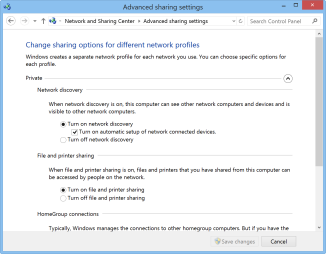
- Espandere la sezione All Networks.
- Controllare disattivare la condivisione protetta da password.
- Fare clic su Salva modifiche.
È possibile verificare facilmente se il computer è disponibile nel gruppo di rete seguendo i seguenti passaggi:
- Selezionare l'icona della cartella sulla barra delle applicazioni del computer.
- Fare clic su Network a sinistra.
- In Computers, dovrebbero apparire i nomi degli altri computer.
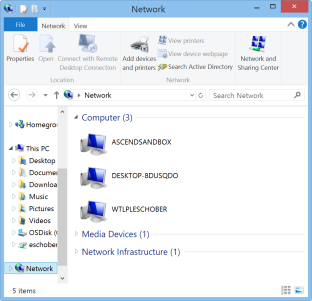
Installare Ascend sulla stazione di lavoro
- Scaricare il programma di installazione Ascend Client appropriato (accedere a www.ascendrms.com).
- Selezionare il file. Potrebbe esservi chiesto se volete eseguirlo. Fare clic su Sì.
- Seguire le istruzioni di installazione di Ascend per aggiungere Ascend a questo computer.
Una volta installato, dovrebbe essere possibile selezionare il programma Ascend. Quando il programma si apre, viene segnalato che non è connesso al server.
Collegarsi al computer Server
- Ottenere il nome del computer server. La si può riconoscere nella cartella di rete sulla propria workstation.
- In caso contrario, si deve andare sul computer del server.
- Selezionare l'icona Start sul computer server.
- Digitare system e selezionare System dai risultati.
- Nella sezione Impostazioni del computer, del dominio e del gruppo di lavoro, vedrete nome del computer con accanto il nome del server.
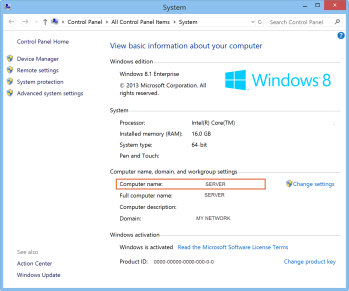
- Tornare al nuovo computer.
- In Ascend sulla nuova workstation, selezionare Mostra server.
- Selezionare Aggiungere.
- Digitare il nome del computer server.
- Selezionare Save (Salva).
Ascend cercherà e, auspicabilmente, si collegherà al computer server del vostro negozio. Se non è in grado di trovare il server per nome, chiamare il team di assistenza Ascend.
È possibile che il computer debba essere collegato utilizzando l'indirizzo IP del server o che vi sia un problema di rete sulla nuova workstation.
Impostare un nome univoco per la stazione di lavoro del nuovo computer.
È importante assegnare un nome a ciascuna postazione di lavoro del negozio, in modo da poterla identificare facilmente nei rapporti, configurare opzioni specifiche per la postazione e incassare facilmente i registri a fine giornata. Imparare a Impostare i nomi delle stazioni di lavoro.
Domande frequenti e risoluzione dei problemi
Q: Come si accede al Centro connessioni di rete e condivisione sul computer?
A: Fare clic sul menu di avvio del computer e digitare Centro connessioni di rete e condivisione. Selezionare Centro connessioni di rete e condivisione dai risultati.